win7如何开readyboost win7如何使用readyboost功能
更新时间:2023-10-31 10:56:58作者:yang
win7如何开readyboost,Windows 7引入了一个名为ReadyBoost的功能,它能够通过利用闲置的USB闪存驱动器来提高系统的性能和响应速度,ReadyBoost利用了闪存驱动器的快速访问速度,将其作为虚拟内存使用,从而减少了对硬盘的频繁读写操作。通过将闪存驱动器插入计算机的USB接口并启用ReadyBoost功能,用户可以显著提升系统的启动速度和应用程序的加载速度。这一功能尤其适用于那些拥有较低内存配置的计算机,它可以在不升级硬件的情况下改善系统的整体性能。在本文中我们将学习如何开启ReadyBoost功能以及如何正确地使用它来提升Windows 7的性能。
具体步骤如下:
1.首先准备一个支持ReadyBoost的U盘。

2.找到然后选择U盘,右键点击“属性”。

3.在U盘属性面板里找到“readyboost”栏目,然后选择“该设备专用于 ReadyBoost(D)”。
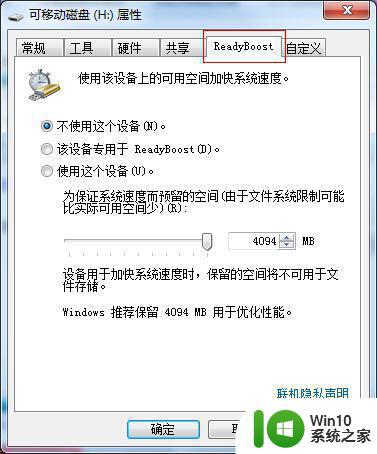
4.接着弹出“readyboost 正在配置缓存”,现在ReadyBoost技术就会自动为系统分配缓存,加速电脑运行了。
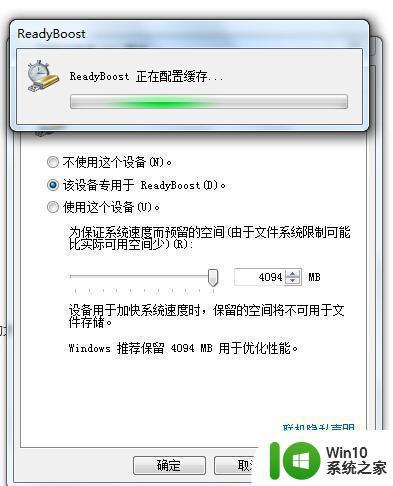
以上就是win7如何启用readyboost的全部内容,有需要的用户可以根据小编的步骤进行操作,希望能够对大家有所帮助。
win7如何开readyboost win7如何使用readyboost功能相关教程
- win7系统便签功能怎么打开 win7系统如何使用便签功能
- win7搜索功能无法使用如何修复 win7搜索功能失效如何修复
- win7自带录屏功能怎么用 win7电脑如何使用自带的录屏功能
- win7启用不了ReadyBoost怎么解决 Win7如何解决无法启用ReadyBoost的问题
- win7光盘刻录功能设置方法 win7如何使用内置刻录光盘功能
- win7怎么使用截图快捷键 win7截图功能快捷键如何使用
- win7该设备不能用于readyboost怎么解决 Win7无法使用该设备做readyboost怎么办
- w7系统如何使用便签功能 w7电脑便签功能的使用方法
- 教你使用win7还原功能修复电脑故障 如何使用win7系统的还原功能
- win7家长控制功能的使用方法 win7家长控制功能怎么使用
- win7已关闭无线功能如何修复 win7无线功能关闭后如何开启
- win7文件预览功能怎么打开 Windows7如何启用文件预览功能
- window7电脑开机stop:c000021a{fata systemerror}蓝屏修复方法 Windows7电脑开机蓝屏stop c000021a错误修复方法
- win7访问共享文件夹记不住凭据如何解决 Windows 7 记住网络共享文件夹凭据设置方法
- win7重启提示Press Ctrl+Alt+Del to restart怎么办 Win7重启提示按下Ctrl Alt Del无法进入系统怎么办
- 笔记本win7无线适配器或访问点有问题解决方法 笔记本win7无线适配器无法连接网络解决方法
win7系统教程推荐
- 1 win7访问共享文件夹记不住凭据如何解决 Windows 7 记住网络共享文件夹凭据设置方法
- 2 笔记本win7无线适配器或访问点有问题解决方法 笔记本win7无线适配器无法连接网络解决方法
- 3 win7系统怎么取消开机密码?win7开机密码怎么取消 win7系统如何取消开机密码
- 4 win7 32位系统快速清理开始菜单中的程序使用记录的方法 如何清理win7 32位系统开始菜单中的程序使用记录
- 5 win7自动修复无法修复你的电脑的具体处理方法 win7自动修复无法修复的原因和解决方法
- 6 电脑显示屏不亮但是主机已开机win7如何修复 电脑显示屏黑屏但主机已开机怎么办win7
- 7 win7系统新建卷提示无法在此分配空间中创建新建卷如何修复 win7系统新建卷无法分配空间如何解决
- 8 一个意外的错误使你无法复制该文件win7的解决方案 win7文件复制失败怎么办
- 9 win7系统连接蓝牙耳机没声音怎么修复 win7系统连接蓝牙耳机无声音问题解决方法
- 10 win7系统键盘wasd和方向键调换了怎么办 win7系统键盘wasd和方向键调换后无法恢复
win7系统推荐
- 1 风林火山ghost win7 64位标准精简版v2023.12
- 2 电脑公司ghost win7 64位纯净免激活版v2023.12
- 3 电脑公司ghost win7 sp1 32位中文旗舰版下载v2023.12
- 4 电脑公司ghost windows7 sp1 64位官方专业版下载v2023.12
- 5 电脑公司win7免激活旗舰版64位v2023.12
- 6 系统之家ghost win7 32位稳定精简版v2023.12
- 7 技术员联盟ghost win7 sp1 64位纯净专业版v2023.12
- 8 绿茶ghost win7 64位快速完整版v2023.12
- 9 番茄花园ghost win7 sp1 32位旗舰装机版v2023.12
- 10 萝卜家园ghost win7 64位精简最终版v2023.12